我们在使用针式打印机连续纸打印时,有时候会遇到打印机输出比原定的打印内容多出一部分白纸的情况,造成纸张浪费。这种情况我们应该如何解决呢? 这种情况一般是纸张设置错误......
如何利用Excel表格怎么打印工作证件照?学会这一招,打印不加钱
打印机教程
2023-03-25
Excel还有一个强大的功能,可以帮我们制作工作打印证件照,换照片底色、改尺寸,通通没问题。学会了这一招,以后就再也不用去打印店加钱让人帮忙调整照片啦,很方便哦~
打印证件照
一、换底教程:
首先我们打开Excel表格,将照片插入。选中照片,点击“格式”选项。

点击“格式”选项
点击“删除背景”,接下来excel就会自动识别你的照片背景。

“删除照片背景”
如果没有扣清楚的地方,我们可以选择要保留或者删除的位置进行标记,辅助系统识别即可。

辅助系统识别
然后我们点击图片,找到填充按钮,选择你想要的照片底色就轻松完成换底啦。

轻松换底
还有一种方法是,插入一个与原图背景大小相同的矩形,将矩形填充为你想要的底色,然后点击鼠标右键,选择“置于底层”-“下移一层”即可。

二、修改尺寸教程:
同样是先打开表格插入照片,选中图片后右键选中“大小与属性”。
然后就跳出这个页面,我们先将取消勾选“锁定纵横比”,然后输入我们想要的照片高度和宽度即可,一寸照片尺寸为:2.5cm×3.5cm。

怎么样,你学会了吗?
标签: 打印机教程
相关文章